
Innholdsfortegnelse:
- Forfatter John Day [email protected].
- Public 2024-01-30 11:21.
- Sist endret 2025-01-23 15:02.

Så i de forrige instruksjonene programmerte vi en ESP-01 med Tasmota ved hjelp av en ESP-blinker og koblet ESP-01 til våre wifi-nettverk.
Nå kan vi begynne å programmere den for å slå på/av en lysbryter ved hjelp av WiFi eller trykknappen.
For elektriske arbeider, kan du vurdere å få en elektriker. Ikke forsøk å åpne en lysbryter eller prøv å gjøre noe av det følgende
Fare: Lek med stikkontakter og brytere kan drepe deg. Vurder å få en profesjonell til å utføre disse installasjonene for deg
Trinn 1: Relémodul

Du kan få en relemodul hvor som helst. her er en lenke til Amazon -selgeren:
Relemodul for ESP-01
- Disse enhetene fungerer med 5v - 9v DC og kan kontrollere belastninger opptil 10A ved 125VAC. Vær oppmerksom på at ESP-01-modulen derimot bare skal drives på 3,3V. Enhver høyere spenning vil drepe den lille fyren. Denne relemodulen har spenningsregulatoren innebygd for å forsyne ESP-01 med solide 3.3v fra 5v som leveres på de doble terminalene om bord.
- Den har en tilbakestillingsbryter.
- Den har en fin 8-pinners hunnkontakt for ESP-01
- relé 3 lederterminalen kan fungere i normal åpen (NO) eller normal lukk (NC) slik den er merket på baksiden av kretskortet. CO er den vanlige havnen.
Trinn 2: Legge til Esp-01

Når den allerede programmerte ESP-) 1 er satt inn i relemodulen:
- slå på enheten med en ekstern 5V-9V strømforsyning.
- Du må kjenne IP -adressen til denne enheten som er koblet til Wi -Fi hjemme
- Du finner denne IP -adressen ved å se på listen over trådløse rutere
- Eller du kan bruke en nettverksskanner og skanne wifi -nettverket ditt etter nye IP -adressater.
- Hvis du ikke finner ut, sjekk MAC -adressen til enhetene dine.
- Hvis dette er den første ESP-01-modulen på nettverket ditt, har MAC-adressen 5C: CF: 7F som den første 3 oktetten.
Trinn 3: Tilgang og ESP-01 med nettleser
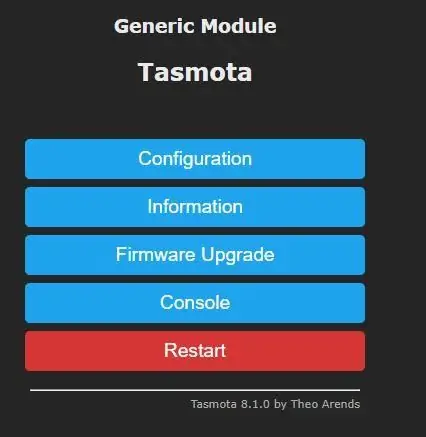
Når du har funnet IP -adressen til ESP, starter du nettleseren og skriver https:// og skriver inn IP -adressen like etter (Ingen mellomrom).
Du bør se siden som på bildet.
Klikk på "Konfigurasjon"
Trinn 4: Endre konfigurasjonen
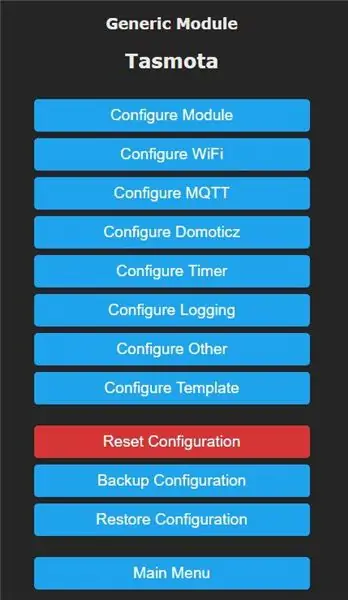
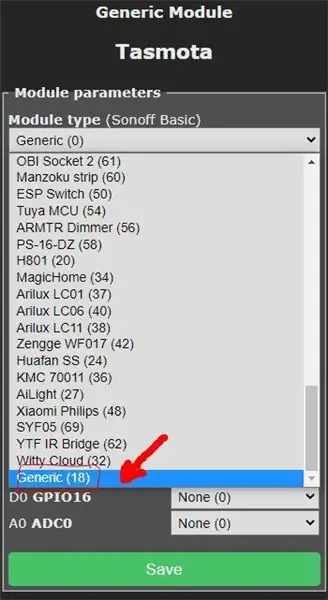
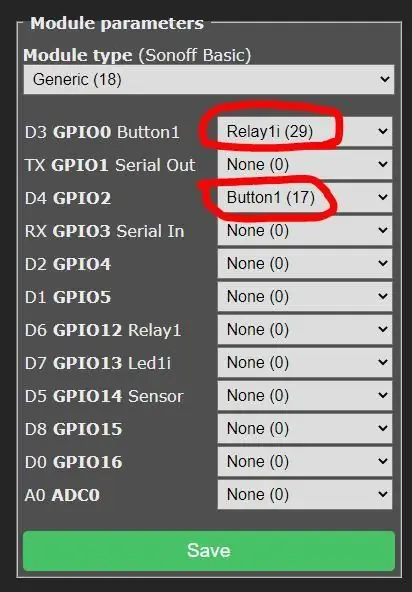
Klikk nå på Konfigurer modul.
Gå til bunnen av listen fra rullegardinlisten, velg Generisk (18) fra listen og klikk på lagre.
Enheten starter på nytt. Du bør gå tilbake til hovedmenyen.
Velg igjen "Konfigurer modul" og legg deretter til:
- Relé1 (21) for GPIO0 (D3)
- Legg også til Button1 (17) i GPIO2 (D4)
Reléet er allerede koblet til ESP-01 på relemodulen.
Vi legger til en trykknappbryter til GPIO0, slik at vi kan slå lyset av og på enten ved hjelp av wifi eller trykknappen. Du kan slå på lyset med trykknappen og slå det av med wifi eller omvendt.
Trinn 5: Testing av ESP-01 via WiFi
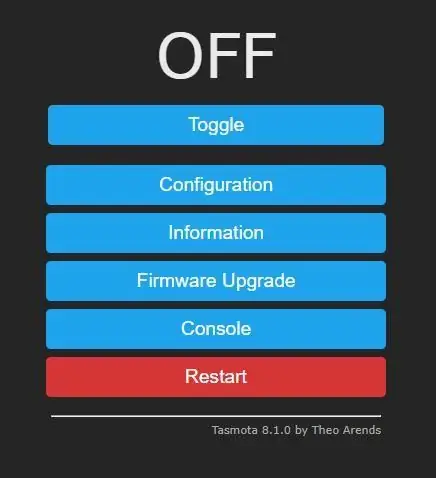
Nå bør du kunne komme tilbake til hovedmenyen og se veksleknappen.
Du bør kunne høre reléet slå av og på når vippeknappen trykkes.
Noen ganger må du endre måten reléet er konfigurert basert på hvis du bruker NC- eller NO -tilkoblingene.
Jeg personlig liker å ha relé alltid mer av (lyset er av)
så for det kobler jeg en multimeter til NO- og CO-porter og sørger for at ESP er slått av
Hvis du etter at ESP-01 ble slått på, la merke til at NO-reléforbindelsen ikke samsvarer med posisjonen på skjermen (PÅ eller AV), kan du endre relé1 (21) i konfigurasjonen til relé1i (29) i konfigurasjonen skjerm.
Trinn 6: Lag boksen og strømadapteren



Så la oss få følgende for prosjektet ditt. Du er velkommen til å google for gode kjøp, ettersom prisene ikke er de samme hvor som helst. Jeg la hovedsakelig til lenken til stedet du kan kjøpe den strengt for informasjonen om selve varen. du er ikke forpliktet og oppfordret til å google for de beste prisene. (Selvfølgelig visste du det).
Her er lenken til min tinkercad.com -side hvis du vil skrive ut en eske for det hele: Boks for relemodulen og strømforsyning
Tom bryterplate for enkelt gjeng. Du må bore et hull i midten av det stort nok til trykknappbryteren. 1 gjeng blank adapter
Trinn ned-modul 120v/250v vekselstrøm til 5v likestrømsmodul
Trykk på knappen med LED -lys. Trykknapp med lys
Trinn 7: La oss nå koble dem sammen
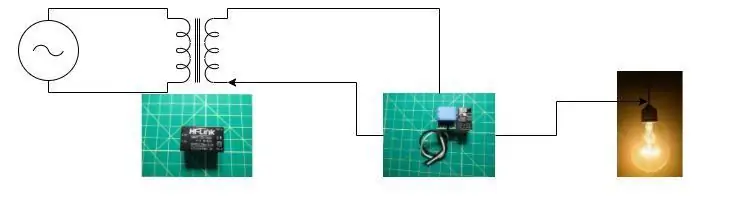


Koble utgangen til 125/5v likestrømsmodulen til relémodulens DC-kontaktterminaler. Vær oppmerksom på det positive og negative på nedtrappningsmodulen og på relemodulen
Koble + og - på trykknappen til nedtrappingsmodulen
Koble på siden av den øyeblikkelige trykknappen til GND, Negativ
Koble den andre siden av Bush-knappen til GPIO2 på baksiden av ESP-01. Jeg brukte et lite loddejern og gjorde de tilkoblingene. Se bildet over for plasseringen av GPIO2 Den røde pilen sko GPIO2 -porten
Lodd to ledninger for inngangseffekten til DC -adaptermodulen
Legg to stykker elektriske ledninger til relémodulens NO og CO
Pakk alle brikkene i den trykte esken ved hjelp av bildene
MERK:
Jeg skal ikke illustrere tilkoblingene til lysbryteren her. Få en profesjonell til å installere den for deg.
Hvis du har spørsmål om det, vennligst kontakt meg, så deler jeg diagrammene mine med deg.
Fred.
Anbefalt:
WI-Fi-kontrollert 4CH-relemodul for hjemmeautomatisering: 7 trinn (med bilder)

WI-Fi-kontrollert 4CH-relemodul for hjemmeautomatisering: Jeg har tidligere brukt mange WI-FI basert på av-brytere. Men de passer ikke med kravet mitt. Derfor ønsket jeg å bygge min egen, som kan erstatte vanlige veggbryterkontakter uten endringer. ESP8266 -brikken er Wifi -aktivert
Arduino Tutorial - BLYNK Styled Button og ESP -01 relemodul: 3 trinn (med bilder)

Arduino Tutorial - BLYNK Styled Button og ESP -01 Relay Module: Velkommen til en annen opplæring på kanalen vår, dette er den første opplæringen for denne sesongen som vil bli dedikert til IoT -systemer. Her vil vi beskrive noen av funksjonene og funksjonalitetene til enhetene brukes i denne typen systemer. For å lage disse
Hjemmeautomatisering med infrarød og Bluetooth -kontrollert relemodul: 10 trinn

Hjemmeautomatisering med infrarød og Bluetooth -kontrollert relemodul: I dette hjemmeautomatiseringsprosjektet har jeg vist hvordan vi kan styre lys, vifte og andre husholdningsapparater fra smarttelefonappen vår og IR -fjernkontrollen ved hjelp av Arduino -kontrollrelémodulkretsen. kretsen har to moduser, Inf
Batteridrevet dørsensor med integrering av hjemmeautomatisering, WiFi og ESP-NÅ: 5 trinn (med bilder)

Batteridrevet dørsensor med hjemmeautomatiseringsintegrasjon, WiFi og ESP-NÅ: I denne instruksjonsfilen viser jeg deg hvordan jeg lagde en batteridrevet dørsensor med hjemmeautomatiseringsintegrasjon. Jeg har sett noen andre fine sensorer og alarmsystemer, men jeg ville lage en selv. Mine mål: En sensor som oppdager og rapporterer en doo
Komme i gang med Esp 8266 Esp-01 Med Arduino IDE - Installere Esp -kort i Arduino Ide og Programmering Esp: 4 trinn

Komme i gang med Esp 8266 Esp-01 Med Arduino IDE | Installere Esp Boards i Arduino Ide og Programmering Esp: I denne instruksjonene skal vi lære hvordan du installerer esp8266 boards i Arduino IDE og hvordan du programmerer esp-01 og laster opp kode i den. Siden esp boards er så populære, så jeg tenkte på å rette opp en instruks for dette og de fleste mennesker står overfor problemer
